win10开启数字小键盘的方法(图文)
默认情况下,win10电脑开机小键盘默认是关闭状态的,输入密码打不出数字,每次都需要按NUMLOCK这个键才可以输入数字,这样操作显得格外麻烦。那么有什么办法直接让数字小键盘处于开启状态?方法有的,接下去一起看看win10开启数字小键盘的方法。

具体方法如下:
1、在电脑开机之后,进入桌面了,鼠标右键点击“开始”菜单图标,然后点击“运行”。
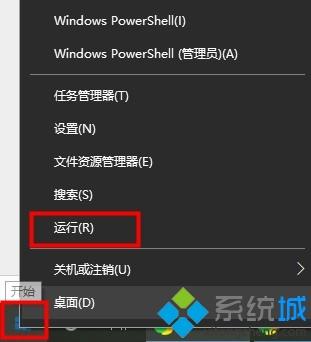
2、在运行中输入“regedit”即可打开注册表编辑器。
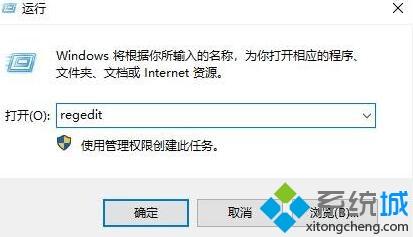
3、在注册表编辑器中,依次展开“HKEY_USERS > .DEFAULT > Control Panel >
Keyboard”,点击Keyboard之后在右侧窗口中找到InitialKeyboardIndicators项目,双击进入。
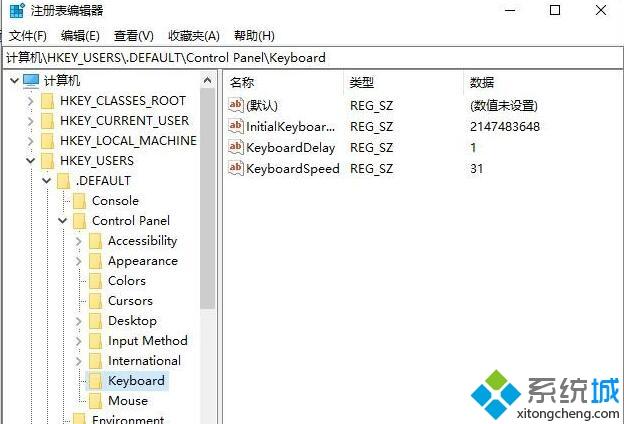
4、将InitialKeyboardIndicators项目的数值数据由2147483648,修改为“80000002”,并点击确定按钮。
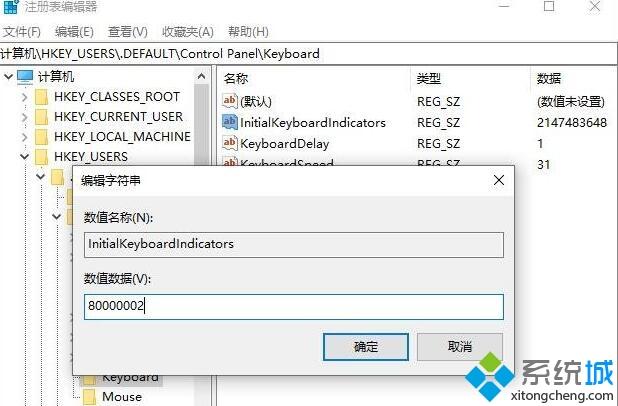
5、将电脑重新启动,看看是否Win10开机默认开启小键盘了。
参考以上教程操作之后,成功开启win10电脑数字小键盘,大家在修改注册表过程中要别误删其他数据,感兴趣的可以来试试!
我告诉你msdn版权声明:以上内容作者已申请原创保护,未经允许不得转载,侵权必究!授权事宜、对本内容有异议或投诉,敬请联系网站管理员,我们将尽快回复您,谢谢合作!










